- Autor Lauren Nevill [email protected].
- Public 2023-12-16 18:50.
- Zuletzt bearbeitet 2025-01-23 15:18.
Um eine Vkontakte-Seite zu entsperren, müssen Sie den Grund für die Sperrung kennen. Normalerweise gibt es eine von zwei Sperren: - Sperren eines Kontos oder Sperren nach IP durch einen Netzwerkmoderator; - Sperren eines Kontos mit einem Virus.
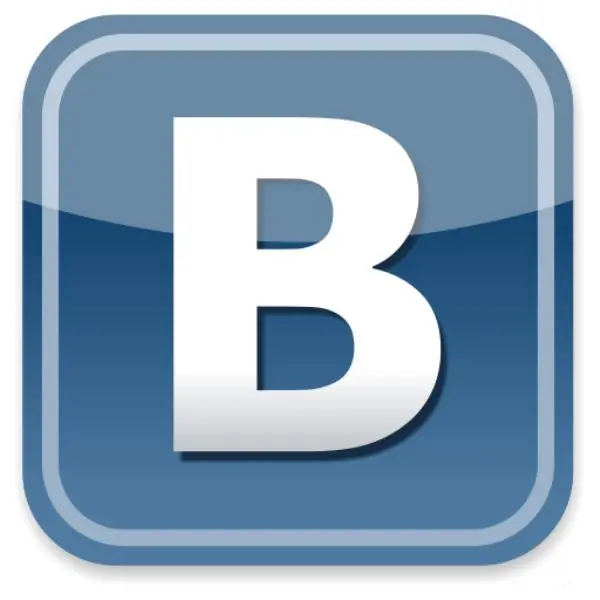
Es ist notwendig
Um die Seite freizuschalten, benötigen Sie einen Computer, Zugang zum Netzwerk und ein wenig Kenntnisse über Computerspezifika
Anleitung
Schritt 1
Wenn die Seite vom Moderator gesperrt wird, sollten Sie einen Brief an seine Adresse schreiben mit der Bitte, die Gründe für die Sperrung zu erläutern und um die Entsperrung des Kontos bitten. Sie sollten innerhalb eines Monats antworten. Es kam keine Antwort - schreiben Sie noch einmal. Wenn die Antwort immer noch nicht eingegangen ist, müssen Sie nicht länger warten, niemand wird die Seite entsperren. Sie können den zweiten Weg versuchen.
Schritt 2
Wenn die Seite durch IP blockiert ist, müssen Sie sie nur ändern. Wer eine dynamische IP hat - kein Problem. Wenn die IP statisch ist, müssen Sie spezielle Anonymisierungsprogramme verwenden. Der Programmdienst ändert die IP in eine beliebige von Ihnen gewählte Adresse.
Schritt 3
Wenn das Konto durch einen Virus gesperrt ist, sieht die Situation komplizierter aus. Die Vorgehensweise ist wie folgt: Gehen Sie zur IP-Adresse von Vkontakte.ru auf der Seite https://93.186.225.211/, geben Sie Ihren Benutzernamen und Ihr Passwort ein und gehen Sie auf Ihre Seite (die Methode funktioniert in 90% der Fälle, wenn die IP nicht blockiert ist)
Schritt 4
Entfernen Sie den Virus, der den Zugriff auf VKontakte blockiert. Gehen Sie von Ihrem Computer in das Verzeichnis C / WINDOWS / system32 / driver / etc. Wählen Sie die Datei "hosts" aus. Wenn die Datei versteckt ist, müssen Sie in den Einstellungen der Eigenschaften des Ordners die Option "Versteckte Dateien und Ordner anzeigen" aktivieren. Öffnen Sie die Hosts-Datei mit Notepad. Löschen Sie im geöffneten Dokument alle Einträge unter der Zeile "127.0.0.1 localhost". Als nächstes überprüfen Sie die Startprogramme: Start - Ausführen - in die Zeile "msconfig" schreiben - OK, gehen Sie in die Systemkonfiguration, dann in den Systemstart. Es ist besser, alle Programme vorerst aus dem Start zu entfernen. Starten Sie Ihren Computer neu und scannen Sie Ihr System auf Viren.
Schritt 5
Wenn die Methode von Punkt 4 nicht geholfen hat, öffnen Sie die Datei "hosts" erneut und prüfen Sie, ob sie bearbeitet wurde oder nicht. Wenn die Revision nicht gespeichert wird, müssen Sie sie erneut bearbeiten und die Option "schreibgeschützt" in den Dateieigenschaften deaktivieren.
Schritt 6
Wenn Schritt 5 nicht hilft, versuchen Sie, beim Laden des Betriebssystems im abgesicherten Modus die gleichen Manipulationen wie in Schritt 4 durchzuführen.
Schritt 7
Der extremste Fall ist die Wiederherstellung des Betriebssystems über einen Wiederherstellungspunkt oder eine Neuinstallation.






